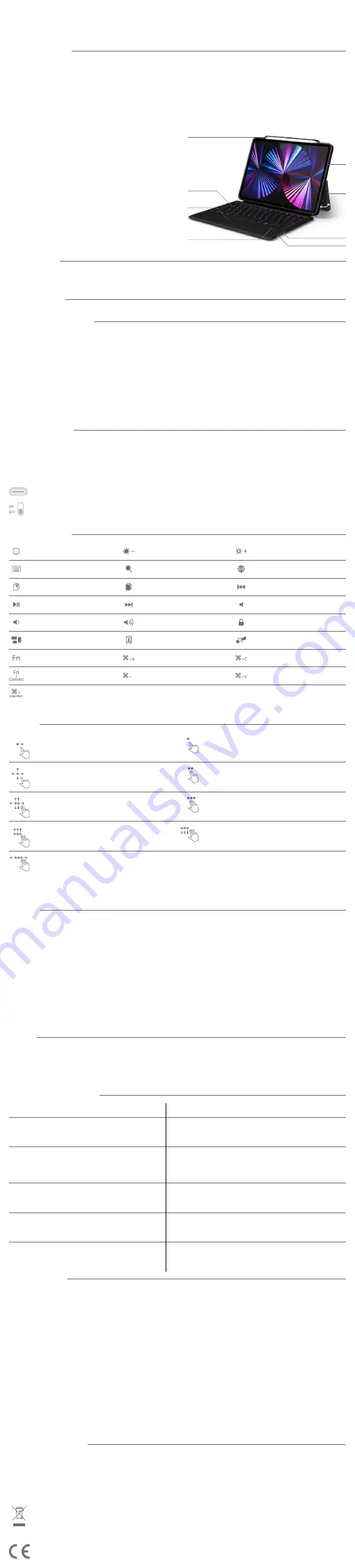
180°
1
7
8
6
2
3
4
5
KEYBOARD CASE
INSTRUKCIJŲ VADOVAS
Dėkojame, kad pirkote mūsų gaminį. Viliamės, kad liksite patenkinti mūsų produktu.
Techniniai parametrai
Standartinė „Bluetooth“ sąsaja, veikimo atstumas:
10 m
Moduliavimo sistema:
GFSK
Eksploatacijos įtampa:
3 – 4,2 V
Eksploatacijos srovė:
<8 mA (veikiant klaviatūrai)
Galia parengties režimu:
<0,3 mA
Galia miego režimu:
100 mA
Trukmė parengties režime:
iki 100 dienų
Įkrovos laikas:
2-3 val.
Ličio baterijos talpa:
500 mAh
Ličio baterijos eksploatacijos trukmė:
3 metai
Eksploatacijos trukmė (be pertraukimų):
daugiau nei 100 val.
Mygtukų stiprumas:
80 ± 10 g
Mygtukų eksploatacijos trukmė:
5 mln. nuspaudimų
Eksploatacinė temperatūra:
-10 °C - ± 55 °C
Medžiaga:
PC, sintetinė oda, vidaus komponentas iš mikropluošto
Matmenys:
189 x 252 x 22 mm
Svoris:
550 g
1. Jutiklinio rašiklio vieta
2. Dėklas
3. Atlenkiama viršutinė dalis atlieka stovo funkciją.
4. Įkrovos prievadas
5. Įjungimo / išjungimo mygtukas
6. Įkrovos būsenos indikatorius
7. Jutiklinė aikštelė
8. Klaviatūra
Pakuotės turinys
1x KLAVIATŪROS DĖKLAS
1x instrukcijų vadovas
1x USB-C laidas 0,3 m ilgio
Planšetės įdėjimas
Atidarykite dėklą ir įstatykite iPad į planšetės skyrelį.
„Bluetooth“ ryšio procedūra
1. Kai jungiklis nustatomas ON padėtyje, 3 sekundes šviečia šviesinis indikatorius. Spauskite „FN + Connect“ mygtukus, ir klaviatūra
persijungs į susiejimo režimą.
2. Įjunkite ir išblokuokite planšetę bei spragtelėkite „Nustatymų“ piktogramą.
3. „Nustatymų“ meniu spragtelėkite „Bluetooth“ meniu.
4. Įjunkite „Bluetooth“ klaviatūroje, ir planšetė automatiškai pradės „Bluetooth“ prietaisų paiešką.
5. Iš sąrašo pasirinkite „Wireless Keyboard“ (Belaidė klaviatūra) ir spragtelėkite tai. Priklausomai nuo sistemos, įveskite susiejimo
slaptažodį „****“ ir spauskite „Enter“ (įeiti) mygtuką, kad patvirtintumėte ir automatiškai prisijungtumėte.
Pastaba:
Kai kuriems modeliams gali nereikėti susiejimo slaptažodžio.
6. Kai sėkmingai užmezgamas „Bluetooth“ ryšys, šviesinis indikatorius užgęsta, o „Bluetooth“ prietaisų sąraše rodomas įrašas
„Connected“ (Prijungta).
Šviesiniai indikatoriai
„Bluetooth“ ryšio indikatoriaus lemputė: Spauskite „FN + Connect“ mygtukus, ir klaviatūra persijungs į susiejimo režimą.
„CapsLock“ indikatoriaus lemputė: Spauskite „CapsLock“ klavišą, norėdami rinkti tekstą didžiosiomis raidėmis. Įsižiebia indikatoriaus lemputė.
Senkančios baterijos indikatoriaus lemputė: Mirksi, jei baterija senka ir ją reikia pakartotinai įkrauti.
Maitinimo / įkrovos indikatoriaus lemputė: Kai jungiklis nustatomas ON padėtyje, 3 sekundes šviečia šviesinis indikatorius.
Indikatoriaus lemputė švies įkrovos metu. Kai lemputė užgęsta, reiškia klaviatūra įkrauta.
Įkrovos prievadas
Įjungimo / išjungimo mygtukas
Klaviatūros šaukiniai
Pagrindinis puslapis
Ryškumas –
Ryškumas +
Virtualioji klaviatūra
Paieška
Klaviatūros įjungimas
Kopijuoti
Įterpti
Ankstesnis tonas
Pristabdyti paleistį / pradėti paleistį
Kitas tonas
Pritildymas
Garsumas –
Ga
Ekrano užraktas
Keli langai - išklotinės*
Momentinė ekrano kopija*
Jutiklinės aikštelės įjungimas /
išjungimas
Funkcinis mygtukas
Pasirinkti visus
Kopijuoti
„Bluetooth“ susiejimas
X
Apkarpyti
Įterpti
Paieška
* Pastaba: Šis mygtukas galimas naudoti tik 12,9 col.
iOS gestai
Braukite pirštu - žymeklio perkėlimui
Spragtelėkite vienu pirštu – kairiojo pelės klavišo
spragtelėjimas
Tapštelėkite, tapštelėkite ir laikykite, tada vilkite -
spragtelėkite kairiuoju klavišu, pasirinkite elementą
ir vilkite
Spragtelėkite dviem pirštais – dešiniojo pelės klavišo
spragtelėjimas
Dviem pirštais slinkite horizontaliai arba vertikaliai -
perėjimui prie ankstesnio rodinio
Spragtelėkite trimis pirštais - vidurinio pelės klavišo
spragtelėjimas
Braukite aukštyn trimis pirštais: atidarykite ankstesnį
langą
Trim pirštais slinkite žemyn - grįžimas į pagrindinį puslapį
Trim pirštais slinkite kairėn / dešinėn - perjungimui
tarp aktyvių langų
iOS pelė: „Settings“ (Nustatymai) – „Accessibility“ (Prieinamumas) – „Touch“ (Liečiamasis) – „Auxiliary Touch“ (Pagalbinis
liečiamasis) – „Open“ (Atverti)
Įkrovimas
Klaviatūra turi integruotą ličio bateriją, kurią reikia reguliariai įkrauti pakartotinai.
Visapusiškai įkraukite klaviatūrą prieš naudodamiesi pirmąjį kartą.
1. Norėdami, kad klaviatūros eksploatacijos laikas prailgėtų, įkraukite ją tik mirksint maitinimo lemputei. Rekomenduojamas įkrovos
laikas yra 2-3 val.
2. Vieną USB laido galą prijunkite prie klaviatūros įkrovos prievado.
3. Kitą USB laido galą prijunkite prie savo kompiuterio arba tinklo adapterio A-prievado.
4. Maitinimo lemputė švies įkrovos metu. Kai lemputė užgęsta, reiškia klaviatūra įkrauta.
Pastaba:
1. Jei nenaudojate klaviatūros ilgiau kaip 15 minučių, ji automatiškai persijungia į budėjimo režimą. LED indikatoriai užgęsta. Spauskite
bet kokį klavišą, palaukite apie 3 sekundes, ir klaviatūra vėl suaktyvės.
2. Jei neplanuojate naudotis klaviatūra ilgesnį laiko tarpą, eksploatacijos trukmės prailginimui rekomenduojame ją išjungti.
Valymas
Klaviatūra ir dėklas turi būti švarūs. Tai vienintelis patikimos ir ilgalaikės gaminio eksploatacijos būdas.
Norėdami išvalyti klaviatūrą, naudokite tik tokio tipo elektronikos gaminiams ir priedams skirtus valymo ir techninės priežiūros produktus.
Įspėjimas:
Niekada neplaukite klaviatūros arba dėklo vandenyje arba kituose skysčiuose. Valymui nenaudokite stiprių valiklių, benzino, tirpiklių,
chemikalų ir pan.
Trikčių diagnostika ir šalinimas
Problema
Sprendimas
Įjungus klaviatūrą, LED indikatorius nešviečia.
Išseko klaviatūros baterija. Įkraukite pagal instrukcijas, kurias
rasite skirsnyje „Įkrova“.
Išmanusis telefonas arba planšetė neaptinka klaviatūros.
Įsitikinkite, kad nuspaudėte „Connect“ (Prijungti) mygtuką.
Turite matyti mirksintį mėlyną LED. Jei LED indikatorius
nemirksi, jūsų prietaisas klaviatūros nematys.
Susiejimas nepavyko. Klaviatūra yra paieškoje rastų
belaidžių prietaisų sąraše.
Išjunkite klaviatūrą ir ištrinkite ją iš sąrašo telefone arba
planšetėje. Tada vėl pradėkite paieška ir iš naujo susiekite
prietaisus.
Jei nenaudojote klaviatūros ilgesnį laiką, susiejimui
turėsite įvesti slaptažodį.
Išjunkite ir klaviatūrą, ir prietaisą ir po kurio laiko vėl juos
įjunkite. Tada dar kartą bandykite susieti prietaisą su
klaviatūra.
Po susiejimo nebeveikia klavišai.
Patikrinkite planšetės įvesties nustatymus. Įsitikinkite, kad
visi nustatymai yra ON (įjungta) padėtyje. Jei ne, pakeiskite
nustatymą.
Saugos instrukcijos
Naudokite klaviatūrą tik taip, kaip aprašyta šioje naudojimo instrukcijoje.
Laikykite vaikams nepasiekiamoje vietoje.
Nedėkite jokių sunkių objektų ant klaviatūros viršaus.
Neardykite klaviatūros. Joje nėra tokių dalių, kurias suremontuoti galėtų pats naudotojas. Visus remonto darbus turi atlikti įgaliotasis
priežiūros centras. Jei klaviatūra buvo kaip nors pažeista, nebenaudokite jos.
Saugokite klaviatūrą nuo drėgmės, dulkių, kritimo ir smūgių.
Nelaikykite klaviatūros po lašančiu vandeniu arba vandens purslais. Nemerkite klaviatūros į vandenį arba į kitus skysčius. Nestatykite ant
klaviatūros talpyklių su vandeniu, pvz., vazų.
Nedėkite klaviatūros šalia atviros liepsnos, kaip antai žvakės, šildytuvai ar kiti šilumos šaltiniai.
Jei pastebėjote neįprastą klaviatūros veikimą ar kitokius veikimo sutrikimo ženklus, nebenaudokite jos, o kreipkitės į įgaliotąjį techninės
priežiūros centrą.
Prietaisas turi būti švarus. Naudokite tik tokio tipo elektronikos gaminiams ir priedams skirtus valymo ir techninės priežiūros produktus.
Nekiškite jokių objektų į klaviatūros angas.
Jėga nestumkite USB-C laido jungties į klaviatūros įėjimą.
Laikykite gaminį sausoje ir gerai vėdinamoje vietoje, atokiau nuo vaikų ar augintinių.
Ličio bateriją išmeskite nekenkdami aplinkai. Kreipkitės į pardavėją arba vietinę vadovybę. Vadovaukitės galiojančiais teisės aktais.
Originalo versijos kalba yra čekų.
Atsakomybės atsisakymas
Naudokite šį gaminį tik pagal šiame vadove aprašytas instrukcijas. Gamintojas nepriima atsakomybės dėl žalos, atsiradusios neteisingai
naudojant šį gaminį.
LT
Šis simbolis ant gaminio arba lydinčiuose dokumentuose nurodo, kad gaminį draudžiama šalinti kartu su įprastinėmis
komunalinėmis atliekomis, o jį būtina utilizuoti pagal vietinių reglamentų nuostatas. Atiduokite šį gaminį saugiam
utilizavimui tausojant aplinką. Tinkamai utilizavus šį gaminį tausojama aplinka. Daugiau informacijos kreipkitės į vietinį
komunalinių atliekų tvarkymo biurą, arčiausią atliekų surinkimo punktą arba į gaminio platintoją.
Šis gaminys atitinka visus būtinuosius jam taikytinų ES direktyvų reikalavimus.






































